В настоящее время существует большое количество редакторов видео, которые различаются по сложности использования. По большей части программы относятся к числу профессиональных, где нужно много времени уделять обучению. Киностудия Windows будет лучшим выбором для начинающих пользователей, поскольку редактор очень прост в обработке видеофайлов.
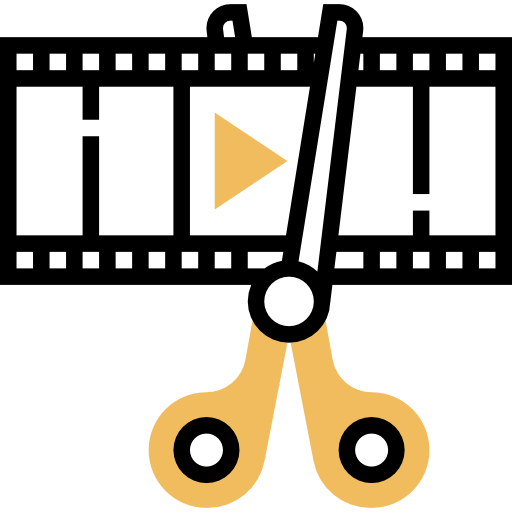
Установка и работа с Windows Live
Скачать киностудию бесплатно на русском языке с официального сайта можно по адресу, где нужно будет обязательно указать версию используемой операционной системы.
Важно: после установки иконка редактора не отобразится на рабочем столе, поэтому программу нужно будет запускать из меню «Пуск».
После успешной установки нужно будет запустить редактор, где откроется главное окно с инструментами.
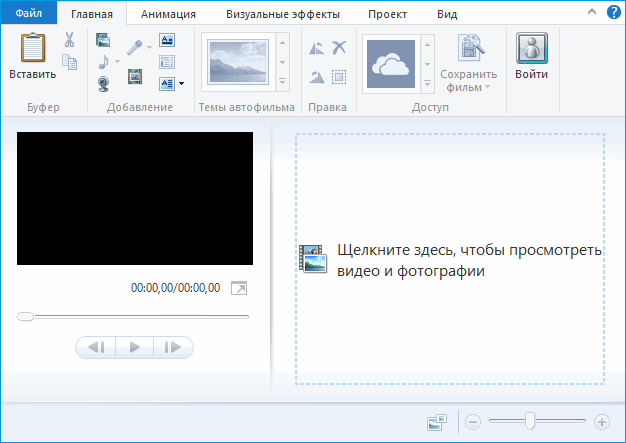
Здесь будет происходить основное редактирование видео.
Основные функции редактора
Основные пункты Windows Life расположены в верхней части рабочего окна, которые последовательно будут обрабатывать видеофайл.
«Файл»
Для начала необходимо создать новый проект, нажав на «Файл» в верхнем левом углу.
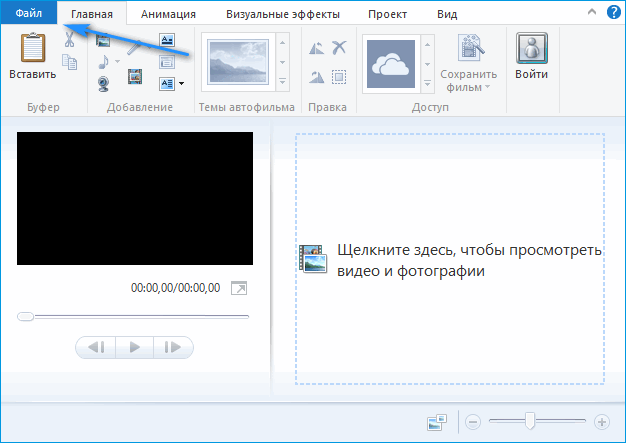
В открывшемся окне отобразятся необходимые функции.
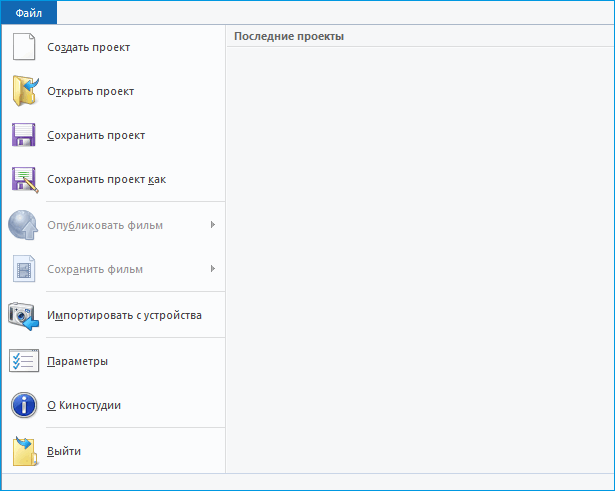
Помимо создания проекта, в окне можно сохранять и импортировать видеофайлы, а также изменять аудио и видео параметры. Стандартно видео сохраняется под именем «Мой фильм» в системной папке «Документы».
«Главная»
На главной странице редактора будет происходить основное редактирование. После импорта видеофайла в Windows Live,пользователю станут доступны все функции программы.
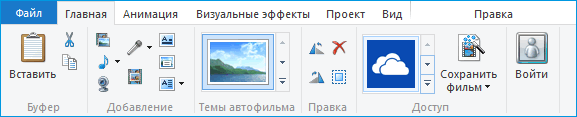
Здесь можно делать следующие манипуляции:
- обрезать видео;
- накладывать музыку на клип;
- записывать видео в онлайн через веб-камеру;
- записывать собственный голос при помощи микрофона;
- добавлять титры, названия и заголовки.
При наведении курсора мыши на значок изображения в центре редактора, автоматически запустится видео с установленной темой.
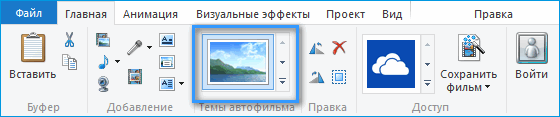
Стандартно установлена базовая тема, однако ее можно заменить, нажав на соответствующий подпункт, рядом с иконкой изображения.
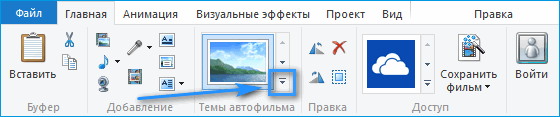
После чего откроются все доступные темы, при наведении на которые, на экране клипа будут изображаться изменения.
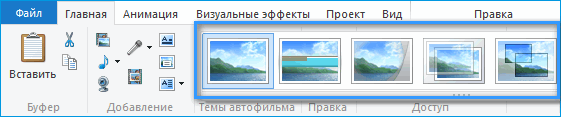
Также на главной странице Киностудии Windows можно поворачивать видео в нужном ракурсе.
«Анимация»
Эта вкладка предназначена для перехода от одного объекта к другому. Вслед за видео можно вставить изображение и наоборот, и если запустить клип, то анимация будет переходить от одного объекта к другому.

Стандартно в Windows Live Movie Maker насчитывается около 20 эффектов перехода. Чтобы видео или изображения переходили с одинаковыми эффектами, нужно выставить опцию «Применить ко всем».
В последнем окне справа можно изменить масштаб каждого файла при переходе.
«Визуальные эффекты»
Наверное, один из самых главных пунктов видеоредактора от Майкрософт. Здесь можно создавать эффекты при воспроизведении клипа.

В киностудии их не так много, если сравнивать с профессиональными редакторами, однако, здесь собраны основные элементы, такие как, сепия, ретро и цветные оттенки.
«Проект»
Здесь можно выделить закадровый текст в видео и музыку, что значительно облегчает дальнейшую работу с клипом.

Также в этом пункте можно установить широкоэкранные или стандартные размеры видео.
«Вид»
Во вкладке «Вид» можно подготовить все элементы к заключительному этапу. Здесь также можно предварительно увидеть видеоролик, как он будет выглядеть после монтажа.
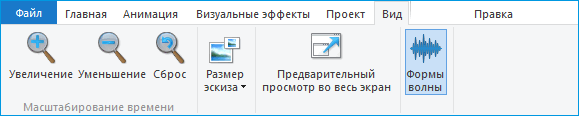
Опция под названием «Формы волны» дает возможность отрегулировать уровень громкости видео и музыкального фона по отдельности, чтобы избавиться от лишних шумов.
«Правка»
В зависимости от типа видео, основные компоненты монтажа в пункте «Правка» будут играть прямую или косвенную роль.
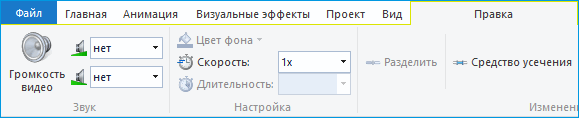
Здесь можно изменять уровень громкости в видеоролике, а также устанавливать скорость воспроизведения видео. В правке можно разделять ролик на части и обрабатывать все по отдельности и обрезать.
Немаловажную роль играет отдельная кнопка в пункте, которая называется «Стабилизация видео». Ее можно увидеть, промотав настройки в правую сторону.

Эта функция выравнивает и стабилизирует видео и звук в монтируемом ролике, придавая ему сбалансированность без тряски и звуковых искажений.
В пункте «Правка» также можно полностью заменить звук из видео на отдельно загруженный трек. Суть заключается в том, что звук из видео снижается до минимума, в тот час, как уровень звука отдельно загруженной мелодии, наоборот, повышается.
Возможные неполадки и их устранение

Несмотря на простоту в использовании, при работе с видеоредактором от компании Microsoft могут возникнуть проблемы. Следует начать с самого главного – системных требований программы. Для корректной работы киностудии необходимы следующие минимальные требования:
| Драйвера видеокарты | серия DirectX, а также Pixel Shader 2.0 |
| Процессор | 2.4 ГГц |
| Объем оперативной памяти | 1 Гб |
| Тип доступа к сети | широкополосный или коммутируемый |
Если система слабее вышеописанных требований, то при монтаже видео высокого качества могут быть зависания и сбои.
Важно: Киностудия Microsoft Live может быть использована только на операционной системе Vista и выше.
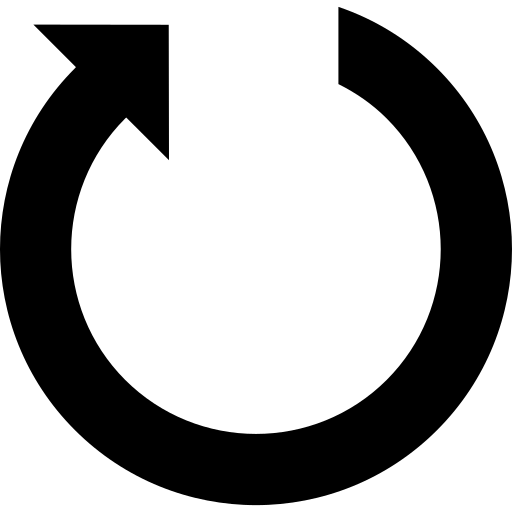
В случае, если домашняя киностудия перестала работать, то причиной этому может быть какое-либо обновление Windows или некорректно установленное программное обеспечение для самого редактора. Наиболее оптимальный способ решить проблему – удалить и заново установить видеоредактор. Удаляется программа через «Панель инструментов», в пункте «Удаление программ».

После удаления всех папок и файлов, относящихся к Киностудии, следует перезапустить компьютер и заново установить программу.
Следующая распространенная проблема – отсутствие стандартного медиаплеера от Майкрософт. Именно через эту программу и воспроизводится видео в Киностудии. Если у пользователя отсутствует данная программа, тогда нужно установить ее самостоятельно. При работе с видео, необходимо хорошо изучить форматы аудио и видео, которые поддерживает Windows Live. Также рекомендуется обновить все кодеки на плеере.
Скачать Windows Movie Maker
Windows Movie Maker сейчас уже не выпускается, поэтому обновления также отсутствуют. Однако программа до сих пор пользуется большим спросом, благодаря простоте, удобству и качеству редактирования.
